Foxit Reader Vladimir Ptashinsky
Jellemzően, kompakt lemezek, amelyek különféle kiadványok PDF formátumban ellátott változata a program az Adobe Acrobat Reader, amelynek célja az olvasás fájlokat ebben a formátumban, valamint kitermelése szöveg és az illusztrációk. Persze, ez egy jó program, különösen azért, mert az Adobe fejlesztett (agyszüleménye egy PDF fájl). Azonban van Acrobat Reader az árnyoldalai. A legfontosabb ezek közül - egy nagyon hosszú program betöltése. Az interneten, akkor töltse le a tapasz, amely növeli a letöltési sebességet az alkalmazás, de mint a gyakorlat azt mutatja, még velük Acrobat Reader betöltött sokáig. Ami az akkumulátor élettartama a laptop - a veszteség az értékes időt. Ezen túlmenően, az Acrobat Reader nincs tervezve PDF-fájlok szerkesztéséhez, és az Acrobat Professional CS3, képes lenne tovább tart, mint 1 GB szabad hely a merevlemezen.
Megkínálhatom egy kompakt programot Foxit Reader, amely elfoglalja a lemezen kevesebb, mint 6 MB, amelynek célja az olvasás PDF-fájlok létrehozása megjegyzi, és kivonat szöveg és grafika dokumentumokat. Foxit Reader betöltött szinte azonnal és ugyanolyan gyorsan nyit még nagyon nagy fájlokat. Együtt a program Foxit PDF Editor (4 MB), akkor kap egy lehetőséget, hogy ne csak a szerkeszteni PDF-dokumentumok, hanem hozzon létre saját.
A fájl megnyitásához a Foxit Reader, el kell végezni a Fájl menüben. Nyitott (File. Open) és a megjelenő ablakban válassza ki a PDF-fájl (ábra. 5.18).

Ábra. 5.18. A dokumentum betöltődik a program Foxit Reader
A tartalom a megnyitott fájl megjelenik a fő program ablak. A bal képviseli a dokumentum szerkezetét, ez határozza meg a fájl tartalmát, és a fejléc függ a szintek számát. Éppen ezért bizonyos részek tartalmazhatnak al-alfejezetek.
Ha rákattint a kívánt címet, azonnal menjen a kívánt oldalt a dokumentumban. Navigálni az oldalakon is tervezték alján található gombokkal a program ablakban (a status bar).
Dokumentum megtekintése kijelző ablak segítségével megváltoztatható a Nézet menü parancsokat. Oldalelrendezési (View. Oldal elrendezés). Attól függően, hogy a kiválasztott almenü a munkaterületen a program ablakban egyszerre megjeleníteni egy oldalon a dokumentum két vagy négy (ábra. 5.19).
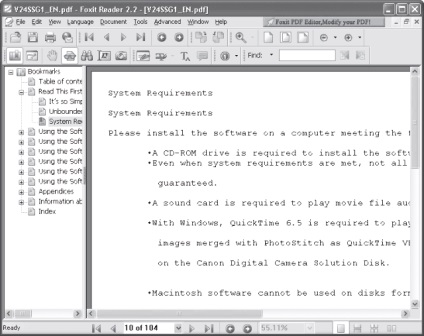
Ábra. 5.19. Megjelenítési mód négy oldalt egyszerre
A program azt is lehetővé teszi, hogy módosítsa a skála a megjelenítés, pl növelni, hogy látni a kis szöveget. A kényelem, az alkalmazás biztosít több módszer méretezés a következő elemekkel:
• eszköztár gombjainak az ablakban;
• legördülő listából az állapotsorban (alján az ablak);
• View menü parancsok (típus);
• Az egér kerék, miközben lenyomva a Ctrl + Alt.
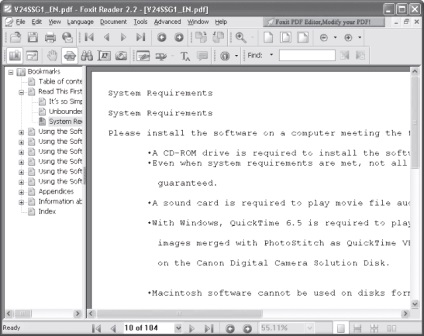
A program lehetővé teszi, hogy jegyzeteket a szövegben, hozzon létre jegyzeteket, hivatkozásokat, és így tovább. D. Ehhez menj vissza a normál módba a dokumentumot. Ez után tovább olvasás a dokumentum gyorsan megtalálja a legfontosabb része a szöveget (vagy élesítése, valakinek a figyelmét), jelölje ki a színük.
• Jelölje ki a (kiválasztás) - Lehetővé teszi, hogy válassza ki a szöveg színét (mint egy irodai marker). kiosztási típus (színes, aláhúzott áthúzott, és így tovább. d.), akkor válassza ki a megfelelő gombot a menüben.
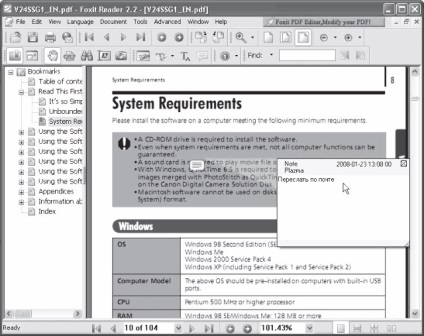
Ábra. 5.21. Megjegyzések létre a dokumentumban
Azt is a vágólapra képek vannak jelen a dokumentumban. Ehhez meg kell Eszközök menü (Tools), válasszuk ki a Pillanatkép eszköz (kép), majd (miközben lenyomva tartja az egérgombot, vagy a mutatóeszköz) zárják egy téglalap alakú keretet a kívánt grafikát. Ha elengedi az egér gombját, hogy minden volt benne a kiválasztási ablak kerül a vágólapra.
Ha a munka egy dokumentumot, amely néhány rajz, akkor lehet hasznos mérési eszközök (Measure), elérhető az Eszközök menü (Tools). Ezeket fel lehet használni, hogy az intézkedés közötti távolság bizonyos pontjainak a dokumentum (ábra. 5,22). A skála kijelzőn a dokumentum nem releváns, és nem viseli hiba: figyelembe veszi a tényleges mérete az oldalt.
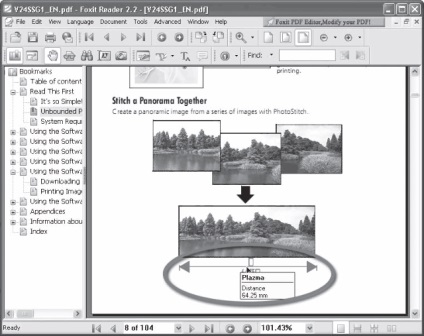
Ábra. 5.22. Távmérőknél (tooltip tartalmaz szélesség kép)
A kiegészítő szerkesztő eszközök (Speciális szerkesztés), elérhető az Eszközök menü (Tools) a dokumentumban, akkor adjunk hozzá egy hivatkozásra, amely lehetővé teszi, hogy gyorsan menjen az oldalra a dokumentum, nyitott minden olyan futtatható fájlt vagy egy weboldalt feltölteni. Azt is csatolja egy dokumentum fájlt vagy helyezze bármilyen grafikai bele. Ezen túlmenően, a dokumentum létre egy gombot, amely lenyomásakor végre különböző műveleteket (átmenet a kívánt oldalt indít a fájl megnyitásakor a fájl, és így tovább. D.).
Például, ha a dokumentum tartalmaz néhány statisztikai adatot lehet mellé a töredéke egy gombot, amely a program futtatásához számológép. Ez megteremti a további kényelmet és időt takarít meg. Azt is, hogy dokumentumok különböző zászlók, legördülő listák, beviteli mezők, kapcsolók és konfigurálja azok tulajdonságait és a felhasználói interakció (ábra. 5,23).
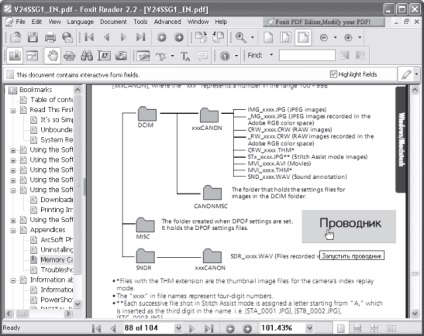
Ábra. 5.23. Hozzáadott egy gombot, amely elindítja a Windows Intéző programban
Változások a dokumentumot el lehet menteni a végrehajtó a Fájl menüben. Mentés másként (File. Save As). Sőt, az összes interaktív elemek létre a dokumentumban is menti.
Most egy kicsit arról, hogyan kell megváltoztatni vagy átalakítani a tartalmát a PDF-fájlt. Ha a laptop van telepítve Foxit PDF Editor programban (ábra. 5,24), kövesse az Edit menüpontot. A tartalom módosítása (Edit. Változás a tartalmát). Aktív dokumentum exportált Foxit PDF Editor programot, ahol lehet csinálni, hogy a szó szoros értelmében semmit: hozzáadni vagy törölni a szöveget, változtassa meg a geometriai tulajdonságok és színes grafikák és beágyazni a képeket, forgatás tárgyak egy adott szögben, változtatni a színét a szöveget és háttér, a dokumentumba ágyazott, új betűtípusok, és így tovább.
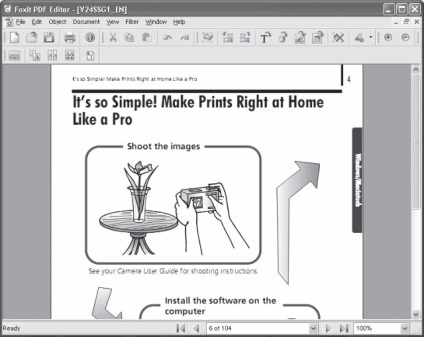
Ábra. 5.24. Foxit PDF Editor program interfész
Sőt, Foxit PDF Editor lehetővé teszi, hogy a dokumentumot a semmiből (File. Új (File. Új)). Amikor létrehoz egy új fájlt, a rendszer kéri, hogy adja meg az oldal méretét és margók a bal alsó.
Alapértelmezésben a dokumentum csak egy oldal, de akkor be tetszőleges számú oldalak előtt vagy után szerkeszthetők. Hagyjuk állítani egymástól függetlenül a mérete minden oldalon. Azt is import oldalak más PDF-dokumentumokat.
Nehéz alábecsülik a Foxit Reader szoftver csomag képességek és Foxit PDF Editor. Együtt, hogy a lemez csak 10 MB, és lehetőségük van arra, majdnem hasonló az Acrobat Professional (több mint 1 GB). Hasonlítsa össze a számokat: a nagy különbség százszor!